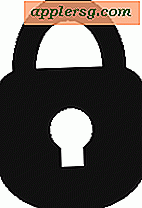Comment ajouter Netflix à une barre d'outils
Netflix est un moyen facile de regarder des films dans le confort de votre maison. Selon le niveau d'adhésion, les membres de Netflix paient un tarif forfaitaire pour louer jusqu'à quatre DVD à la fois. Les DVD sont livrés par la poste et incluent une enveloppe affranchie à retourner après visionnage. Les membres peuvent également regarder des titres en streaming vidéo via Internet avec une fonctionnalité appelée "Regarder instantanément". Un abonnement Netflix comprend une « file d'attente » en ligne ou une liste de films et de programmes télévisés en location. L'ajout d'une barre d'outils Netflix à votre navigateur rend l'accès à votre compte Netflix disponible en un seul clic. Organiser vos titres de films et de télévision et rechercher de nouvelles locations devient facile et pratique. Vous pouvez télécharger la barre d'outils Netflix en quelques étapes simples.
Étape 1
Accédez au site de téléchargement de la barre d'outils Netflix (voir Ressources) et cliquez sur le bouton "Téléchargement gratuit".
Étape 2
Cliquez sur le bouton "Installer maintenant" qui apparaît dans la boîte de dialogue si vous utilisez Firefox, ou sur le bouton "Exécuter" si vous utilisez Internet Explorer. Avec Explorer, vous devrez cliquer une deuxième fois sur « Exécuter » dans la prochaine boîte qui apparaît. (Si vous avez activé un bloqueur de fenêtres contextuelles, désactivez-le en cliquant sur « Autoriser » lorsque vous y êtes invité.) Internet Explorer vous oblige à cliquer sur le bouton « Accepter » à ce stade pour poursuivre l'installation. Après avoir cliqué sur « Accepter », cliquez sur le bouton « Continuer le téléchargement de la barre d'outils ».
Étape 3
Redémarrez votre navigateur pour terminer le processus d'installation. Internet Explorer aura redémarré automatiquement après avoir défini vos préférences et cliqué sur « Accepter » à l'étape précédente. Firefox ouvre une boîte de dialogue indiquant « Redémarrez Firefox pour terminer vos modifications ». Cliquez sur le bouton "Redémarrer Firefox". Firefox rouvre une boîte de dialogue avec le message "La barre d'outils de la communauté Netflix a été installée avec succès."
Étape 4
Configurez vos paramètres dans la boîte de dialogue qui apparaît à la réouverture de Firefox. Par exemple, vous pouvez ajouter ou supprimer des options personnalisées telles que la notification par e-mail, la météo et les boutons radio en cochant ou décochant les cases à côté de ces noms. Vous pouvez également choisir de définir votre moteur de recherche, votre page d'accueil et les notifications Netflix en cochant ou en décochant les cases répertoriées sous "Veuillez configurer les paramètres ci-dessous".
Cliquez sur le bouton "Terminer" pour terminer la configuration de la barre d'outils Netflix dans Firefox et Explorer. Le logo Netflix apparaîtra maintenant dans la barre d'outils de votre navigateur. En cliquant sur le logo Netflix, vous accédez directement à la page d'accueil de Netflix, où vous pouvez vous connecter à votre compte et afficher votre file d'attente et d'autres informations sur votre compte, ainsi que rechercher d'autres titres à regarder instantanément ou à ajouter à votre file d'attente. Vous pouvez également ajouter d'autres applications à la barre d'outils de votre navigateur en sélectionnant parmi les titres qui apparaissent sur la page « Merci » qui apparaît lorsque la barre d'outils a été téléchargée avec succès. Les applications disponibles incluent des liens vers Facebook, eBay, Travelocity et plus encore.